iPhone 6的iCloud怎么用?iOS 9怎样备份数据?
1、在iPhone手机主屏幕上找到设置图标,直接打开
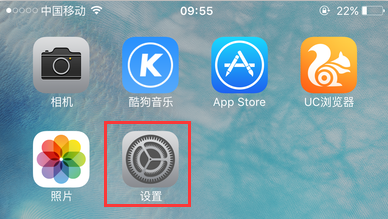
2、进入iPhone设置页面,往下翻页,可以找到iCloud选项,直接打开它
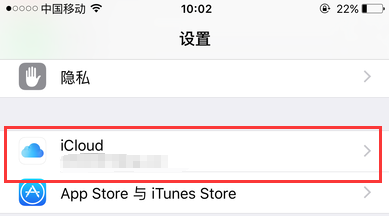
3、这时,在打开的iCloud页面当中,我们可以看到页面下方有个“备份”选项,目前处于关闭状态,直接打开它
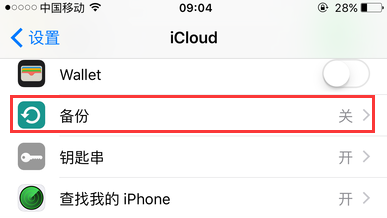
4、进入备份的设置页面,这时我们直接把iCloud云备份右侧的开关按钮进行打开
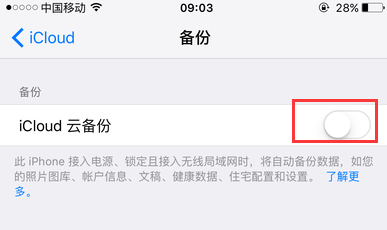
5、这时,系统将会弹出一个提醒窗口,询问是否开始iCloud云备份,直接选择“好”

6、点击之后,系统将自动进入备份的打开过程当中,静静等待
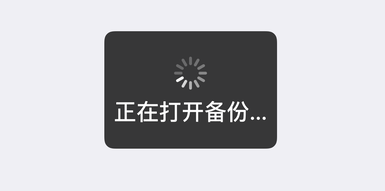
7、这时,开启iCloud云备份之后,在原来的备份设置页面下方,将出现了“立即备份”按钮,如果想手动进行备份的话,那么直接点击“立即备份”即可;如果不想手动,iPhone手机会在连接WiFi以及充电的时候,进入iCloud的自动备份

8、手动点击备份之后,系统将进入数据的备份过程,静静等待即可
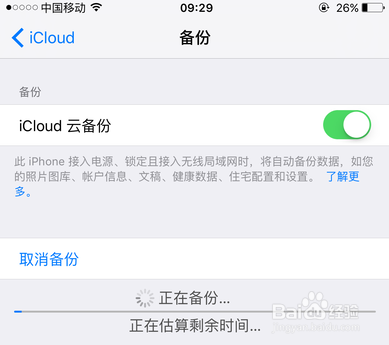
声明:本网站引用、摘录或转载内容仅供网站访问者交流或参考,不代表本站立场,如存在版权或非法内容,请联系站长删除,联系邮箱:site.kefu@qq.com。
阅读量:176
阅读量:149
阅读量:119
阅读量:188
阅读量:60